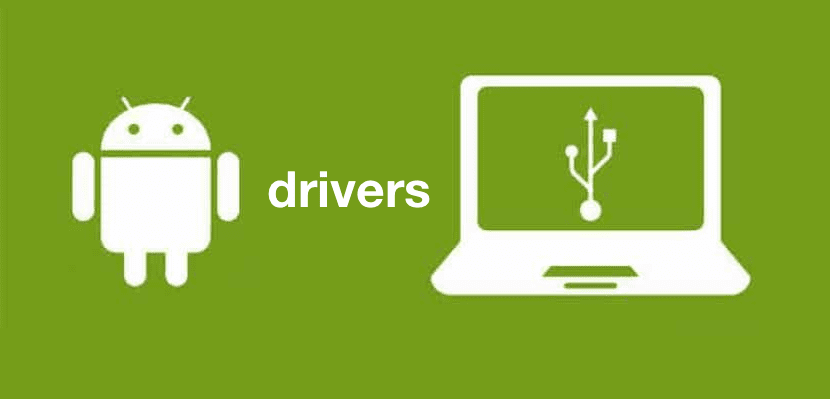Bien que Android est le système d'exploitation mobile le plus utilisé de la planète (il est présent dans plus de huit smartphones et tablettes sur dix), et bien qu'il ait évolué de manière très remarquable depuis ses débuts jusqu'à la version actuelle que beaucoup d'entre vous apprécient déjà, la vérité est qu'il existe encore des bugs (et il y en aura toujours, car rien dans la vie n'est absolument parfait), en particulier lorsque vous essayez de connecter un appareil Android à un ordinateur.
Il y a des moments où l'ordinateur ne détecte pas le mobile que nous avons connecté. Les raisons et les facteurs peuvent être nombreux, de ce qui semble plus compliqué à quelque chose de vraiment absurde, une panne dans les disques, une erreur dans le matériel, une option que nous n'avons pas activée ... Mais pour diverses raisons, c'est encore nécessaire de connecter le téléphone à l'ordinateur pour en fonction de quelles tâches, et afin que vous ne perdiez pas courage dans la tentative, aujourd'hui, nous allons essayer de revoir le principales causes pour lesquelles mon PC ne reconnaît pas le mobile, et leurs solutions possibles. Tu es prêt?
Jetons un coup d'œil au matériel
Commençons par ce qui est généralement l'une des causes les plus courantes: problèmes matériels. C'est un problème assez courant lorsque l'on trouve des appareils qui sont très «souffert» ou qui ont déjà quelques années et qui sont, au moins, technologiquement plus anciens. Lorsque nous parlons de problèmes matériels, nous faisons référence à la fois au téléphone mobile lui-même, ainsi qu'au connecteur et même au câble de connexion.
La solution est simple et passe par le test de ce matériel, c'est-à-dire vérifier que le téléphone Android fonctionne correctement, vérifiez que le connecteur du terminal n'est pas endommagé, vérifier que le câble fonctionne bien et que l'alimentation atteigne le téléphone… Parfois, la solution peut être aussi simple que d'essayer un autre câble.
Les chauffeurs, ceux dont vous avez peur
Et bien que les problèmes matériels soient l'une des causes les plus courantes, sans aucun doute les problèmes avec les conducteurs prennent le gâteau lorsque l'ordinateur ne détecte pas le mobile. Foutus pilotes!
Les pilotes sont les contrôleurs, c'est-à-dire qu'ils sont précisément ce qui permet, lorsque vous connectez votre téléphone Android à l'ordinateur, il le détecte et lui permet de faire ce qu'il a l'intention de faire, par exemple, transférer de la musique du PC vers le téléphone . Aussi, merci à conducteurs Vous pouvez également tester de nouvelles versions d'Android en changeant la ROM, c'est donc un aspect très important qui couvre à la fois les utilisateurs à domicile et les développeurs.
Si mon PC ne reconnaît pas le mobile, il est fort probable que n'ont pas les pilotes nécessaires pour ce faire installé sur votre ordinateur, bien qu'il soit également vrai que, dans le cas de certains téléphones "moins complets", vous n'aurez besoin d'aucun logiciel supplémentaire. Les choses changent lorsque nous parlons de marques comme Samsung et d'autres d'une pertinence similaire.
Dans ces cas, la vérité est que vous ne devriez pas non plus avoir de problèmes, c'est le même téléphone qui est responsable de l'installation du logiciel nécessaire lorsque vous le connectez à votre PC mais, comme nous l'avons appris au début, rien n'est parfait donc cela peut échouer. Lorsque l'ordinateur ne détecte pas le mobile, recherchez simplement sur Google les pilotes correspondant à votre modèle de téléphone exact et vous les trouverez rapidement et pourrez les installer. Par exemple, Pilotes Samsung nous les avons ici.
Si vous souhaitez installer et tester une ROM personnalisée ou si vous souhaitez rooter votre appareil, installez le logiciel de programmation développeur Android studio ou le programme Installateur ADB 15 secondes avec lequel vous pouvez télécharger tous les pilotes dont vous pourriez avoir besoin.
Et en parlant de pilotes, vous pouvez également essayer ce qui suit depuis votre ordinateur:
- Accédez à Poste de travail, cliquez avec le bouton droit de la souris et sélectionnez les propriétés.
- Cliquez sur le matériel dans le menu qui apparaîtra
- Cliquez sur Gestionnaire de périphériques.
- Et lorsqu'une liste apparaît, sélectionnez le contrôleur Universal Serial BUS (BUS)
- Cliquez maintenant avec le bouton droit de la souris et activez l'option «contrôleur d'hôte amélioré»
au cas où il est désactivé.
Toujours dans le bon sens
On dit souvent qu'il y a toujours une manière correcte de faire les choses et, comment pourrait-il en être autrement, votre Android doit être dans le bon mode lorsque nous les connectons à l'ordinateur Pour qu'il le détecte et que nous puissions fonctionner avec lui, cela vaut la redondance, correctement.
Lorsque vous connectez votre smartphone Android au PC, il existe trois modes possibles, vous devez donc sélectionner celui qui convient:
- Transférer des fichiers. Comme il l'indique, c'est la façon dont vous pourrez transférer des fichiers de votre Android vers le PC car cela donne à l'ordinateur la permission d'accéder aux fichiers sur votre appareil mobile.
- Chargez cet appareil Il vous permet seulement de remplir votre mobile de vie et d'énergie, mais vous ne pourrez gérer aucun type de fichier.
- Transférer des photos (PTP), est le mode qui vous permettra de gérer vos photos, et uniquement vos photos.
Et bien sûr, n'oubliez pas cochez l'option «Débogage USB» dans la section «Options de développement» Eh bien, dans certains cas, cela pourrait être la raison pour laquelle l'ordinateur ne détecte pas le mobile.
Si vous ne trouvez pas cette option, procédez comme suit: allez dans «Paramètres» → «À propos de l'appareil» et appuyez plusieurs fois sur «Numéro de build». Cela activera les "Options de développement".
Cela semble idiot mais ...
Probablement, avant d'effectuer tout autre contrôle que ceux que nous avons mentionnés, vous devriez essayez de redémarrer le téléphone mobile. Je sais que cela semble être une solution simple et trop récurrente. Même quand on entend un technicien spécialisé le dire, on a pu en venir à penser «et pour ceux-là avez-vous étudié?». Mais la réalité est que Vous seriez surpris de savoir combien de fois le redémarrage du terminal est la solution lorsque mon PC ne reconnaît pas le mobile, et même dans de nombreuses autres erreurs qui peuvent survenir. Rappelez-vous: "Un redémarrage à temps éliminera les absurdités de votre mobile"? Pour ce faire, appuyez simplement sur le bouton Marche / Veille et maintenez-le enfoncé jusqu'à ce que l'option apparaisse à l'écran. Sélectionnez-le et attendez.
Restauration totale
Des mesures parfois drastiques sont nécessaires. Sans aucun des éléments ci-dessus, cela a fonctionné, et si votre mobile Android ne se connecte toujours pas au PC, vous devriez restaurer votre smartphone, c'est-à-dire effacez absolument tout son contenu (image, vidéos, applications, contacts, etc.) et laissez-le à zéro, comme le jour où vous l'avez sorti de sa boîte pour la première fois.
Parfois, cette mesure «brutale» est la seule solution, surtout lorsqu'il s'agit d'appareils plus anciens, avec beaucoup d'utilisation, qui entraînent des problèmes à l'intérieur. Probablement, en effectuant la restauration, non seulement l'échec par lequel mon mobile ne se connecte pas au PC sera corrigé, mais vous remarquerez également que cela fonctionne de manière plus fluide et que vous disposez de plus d'espace de stockage libre.
Bien sûr, avant de restaurer, n'oubliez pas de faire une sauvegarde de toutes vos données et fichiers.
J'espère que l'une des solutions proposées dans cet article, du redémarrage à la restauration, vous sera utile dans le cas où votre ordinateur ne reconnaîtrait pas votre smartphone Android. Sinon, vous devez toujours vous demander si le moment est venu de renouveler votre terminal.